In dieser Sektion sind die Funktionen in Bezug auf die Kommunikation bei der Ticketbearbeitung enthalten. Jede Nachricht, die zu einem Ticket manuell durch einen Benutzer verfasst oder automatisch durch das System generiert wird (eingehend oder ausgehend), wird in einer Übersichtsliste in der Sektion „Nachrichten“ angezeigt.
Folgende Nachrichtenarten und Funktionen für die Nachrichtenliste stehen zur Verfügung:
•Nachricht an Kunde: Diese Funktion öffnet eine neue Nachricht, bei der die meldende und/oder betroffene Person automatisch als Empfänger hinterlegt ist. Die Nachricht wird als E-Mail versendet und anschließend im Self-Service-Portal angezeigt
•Interne Nachricht: Sie öffnen eine neue Nachricht, beliebige Empfänger können eingetragen werden, um z. B. Hilfe zu diesem Ticket zu erbitten. Die Nachricht wird als E-Mail versendet und nicht im Self-Service-Portal angezeigt
•Weiterleiten: Eine markierte bestehende Nachricht wird an beliebige Empfänger per E-Mail weitergeleitet und nicht im Self-Service-Portal angezeigt.
•Antworten: Auf eine markierte bestehende Nachricht kann direkt geantwortet werden, wobei der Ersteller der bestehenden Nachricht als Empfänger eingetragen ist. Die Nachricht wird als E-Mail versendet und optional im Self-Service-Portal angezeigt
•Interne Notiz: Der Ticket-Bearbeiter kann eine Notiz erstellen und diese im Ticket speichern. Die Notiz wird nicht im Self-Service-Portal angezeigt. Notizen können nicht weitergeleitet oder beantwortet werden.
•Nachricht öffnen: Eine markierte Nachricht wird geöffnet.
•Gelesen markieren: Setzt alle markierten ungelesenen Nachrichten auf den Zustand „Gelesen“.
•Aktualisieren: Diese Funktion aktualisiert die Nachrichtenliste, falls während der Ticketbearbeitung neue Nachrichten dazukamen. Das System aktualisiert gewisse neue Nachrichten nicht automatisch.
Die Liste enthält Erstelldatum, Betreff, Absender (bzw. Ersteller) und Empfänger, falls ein Empfänger vorhanden ist. Eingehende und ausgehende Nachrichten sowie Notizen werden mit einem entsprechendem Symbol dargestellt.
Wenn eine neue Nachricht nur gespeichert, nicht aber versendet wird, wird sie als Entwurf gespeichert. Entwürfe werden in der Liste mit roter, kursiver Schrift und einem Bearbeitungssymbol dargestellt.
Falls an der Nachricht ein Anhang vorhanden ist, wird das Anhänge-Symbol (Büroklammer) angezeigt:
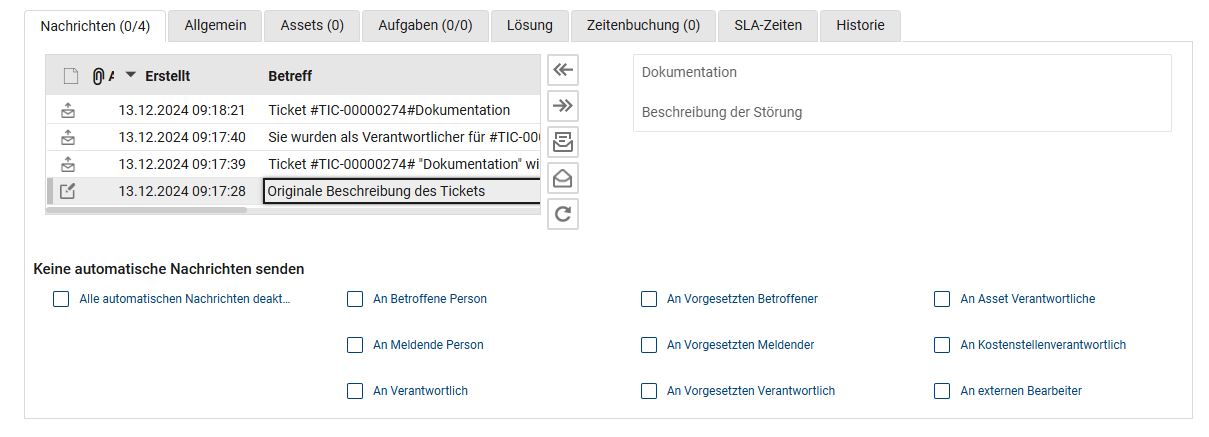
Jede E-Mail, die über ein Ticket versendet wird, hat im Betreff einen Bezug zum Ticket (Ticketnummer). Wenn der Empfänger auf die E-Mail antwortet und die Ticketnummer aus dem Betreff nicht löscht oder verändert, wird die Antwort automatisch wieder dem Ticket zugeordnet und der Ticket-Verantwortliche (oder die verantwortliche Gruppe) per E-Mail informiert. Diese E-Mail-Information enthält auch einen direkten Link auf das Ticket und erfolgt nur bei der ersten neuen Nachricht in einem Ticket.
Optional: Schnellnachricht an meldende / betroffene Person
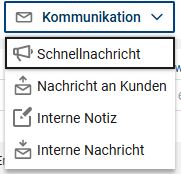
Der Administrator kann optional die Funktion für die Erstellung einer schnellen Nachricht an den Kunden im Formular anzeigen lassen. Hiermit ist ein Textfeld mit einer Schaltfläche zum Absenden, einem optionalem Anhangsfeld, sowie der Funktion für des Einfügen eines Textbaustein dargestellt.
Mit dem Absenden wird eine Email an die betroffene und falls vorhandene abweichende meldende Person gesendet, sowie die Nachricht auch im Self-Service Portal dargestellt.
Die Funktion dient dazu die häufigste Form der Kommunikation - die mit dem Kunden - sehr schnell und effizient zu gestalten. Die gleiche Funktion ist auch jederzeit über die Nachrichtensektion selbst möglich.

•Auswahl Textbaustein: Über das Auswahlfeld können alle vom Administrator oder durch den Benutzer individuell hinterlegten Textbausteine ausgewählt werden. Nach Auswahl wird der Textbaustein direkt in den Text der Schnellnachricht immer an die oberste Zeile kopiert. Je nach Sprache der betroffenen Person werden nur Textbausteine angeboten die der Sprache entsprechen oder keine Sprache zugeordnet sind. Der Administrator kann alle Textbausteine sehen und ggf. allen Usern sowie Ticket-Typ spezifisch zur Verfügung stellen. Individuelle Textbausteine können über die entsprechende Funktion jederzeit erstellt, angepasst oder auch gelöscht werden (Navigationsleiste Administration > Textbausteine).
Die ursprüngliche Beschreibung des Tickets wird immer als erster Eintrag in der Nachrichtenliste angezeigt und somit für eine spätere Revision fixiert, um die ursprüngliche Anfrage mit der späteren Beschreibung bei Bedarf vergleichen zu können.
Über die Schaltflächen oberhalb der Liste können die verfügbaren manuellen Nachrichtenoptionen ausgewählt werden. Es öffnet sich dann das jeweils vorbelegte Nachrichtenformular zur weiteren Bearbeitung, Zwischenspeicherung als Entwurf oder Versendung.
Unterhalb der Nachrichtenliste befindet sich ein Vorschaufeld. Sobald Sie eine Nachricht aus der Liste markieren, wird der Textinhalt als Vorschau angezeigt. Dies ermöglicht ein schnelles Durchlesen der Nachrichten, ohne jede Nachricht einzeln öffnen zu müssen.
Nachrichten werden in der Liste als ungelesen (Fettschrift) oder gelesen (normaler Schrifttyp) dargestellt sowie im Zustand Entwurf kursiver Schrift. Das Öffnen einer Nachricht oder das eigene Erstellen einer neuen Nachricht setzen die Nachricht automatisch auf gelesen.
Die Standardsortierung der Nachrichten ist – vergleichbar mit Outlook etc. – absteigend und beginnend mit der neuesten Nachricht. Mit dem gewohnten Klick auf den Spaltenkopf des Datumsfeldes kann die Sortierung temporär geändert werden.
Das Nachrichtenformular hat folgende Funktionen:
•Sichtbar im SSP: Für jede versendete Nachricht kann optional entschieden werden, ob diese auch im Self-Service-Portal im Ticket sichtbar sein soll. Der Haken ist bei Nachrichten an die „Meldende/Betroffene Person" automatisch vorbelegt.
•Auswahl oder Ergänzung der Empfänger: In der Sektion „Empfänger“ können beliebige Empfänger (auch CC-Empfänger) einer Nachricht hinzugefügt werden. Diese können sowohl aus den Stammdaten ausgewählt als auch direkt als sonstige E-Mail-Empfänger im zusätzlichen Feld unterhalb der Empfängerlisten eingetragen werden.
•Betreff der Nachricht: Der Betreff wird auch als E-Mail-Betreff übernommen. Dieser enthält standardmäßig die Information zur Ticketnummer , sofern nicht durch eine Nachrichtenvorlage anders definiert, und sollte nicht entfernt werden, da sonst eine Antwort des Empfängers nicht mehr automatisch dem Ticket zugeordnet werden kann.
•Auswahl Textbaustein: Über das Auswahlfeld können alle vom Administrator oder durch den Benutzer individuell hinterlegten Textbausteine ausgewählt werden. Nach Auswahl wird der Textbaustein direkt in den Text der Nachricht immer an die oberste Zeile kopiert. Je nach Sprache der betroffenen Person werden nur Textbausteine angeboten die der Sprache entsprechen oder keine Sprache zugeordnet sind. Der Administrator kann alle Textbausteine sehen und ggf. allen Usern sowie Ticket-Typ spezifisch zur Verfügung stellen. Individuelle Textbausteine können über die entsprechende Funktion jederzeit erstellt, angepasst oder auch gelöscht werden (Navigationsleiste Administration > Textbausteine).
•Wissensdatenbankeintrag: Optional kann aus der Wissensdatenbank ein (für Kunden freigegebener und aktiver) Eintrag an die Nachricht angehängt werden. Nach Auswahl werden ein Hinweistext und ein Weblink auf den Wissensdatenbankeintrag immer ganz am Ende des Nachrichtentexts hineinkopiert. Es können nacheinander auch mehrere Wissensdatenbankeinträge hinzugefügt werden, allerdings wird nur der letzte Eintrag auch in das Ticket mit übernommen. ACHTUNG: Auch falls der betreffende Wissensdatenbankeintrag zu einem späteren Zeitpunkt auf inaktiv gesetzt wird, kann er über den Link in der E-Mail weiterhin aufgerufen werden.
•Nachrichtentext: Hier kann ein freier Text verfasst und die Textformatierungen können genutzt werden. ACHTUNG: Je nach verwendetem E-Mail-System werden ggf. nicht alle Textformatierungen optisch identisch in der E-Mail angezeigt.
•Anhang: Bei Bedarf können beliebige Anhänge an eine Nachricht angehängt werden.
•Übernehme Anhänge aus Ticket: Der Button kopiert alle Anhänge die im Ticket vorhanden sind in den Anhang der Nachricht. Ggf. nicht benötigte Anhänge können wieder entfernt werden
•Zeiteintrag erstellen: Beim Absenden der Nachricht kann gleichzeitig ein Zeiteintrag für das Ticket erstellt werden. Dies ist hilfreich, wenn Sie längere Nachrichten verfasst haben und nach dem Versenden der Nachricht das Ticket vorerst nicht weiter bearbeiten möchten. Sie können entweder individuell Minuten eingeben oder aus der Schnellwahl einen vordefinierten Minutenwert auswählen.
•Senden: Durch das Betätigen der Senden-Schaltfläche wird die Nachricht mit allen getätigten Eingaben versendet und ist danach in der Ticketliste als ausgehende Nachricht gespeichert.
•Interne Notiz: Der Ticket-Bearbeiter kann jederzeit eine interne Notiz erstellen. Das Nachrichtenformular wird dann ohne Empfänger angezeigt. Die Notiz ist nur intern sichtbar und kann nicht versendet werden. Mit Speichern der Notiz kann ebenfalls einen Zeiteintrag erfasst werden.
•Funktion für Nachrichtenentwurf: Jede Nachricht oder Notiz können als Entwurf gespeichert werden. Verwenden Sie hierfür die Schaltflächen „Speichern“ oder „Speichern und schließen“. Erst beim „Senden“ oder bei Notizen „Final speichern“ wird die Nachricht versendet bzw. die Notiz entsprechend nicht mehr veränderbar gespeichert. Jede Nachricht, die noch im Zustand „Entwurf“ ist, wird in der Nachrichtenliste mit kursiver Schrift und einem Bearbeitungssymbol dargestellt.
Beispiel für „Neue Nachricht":
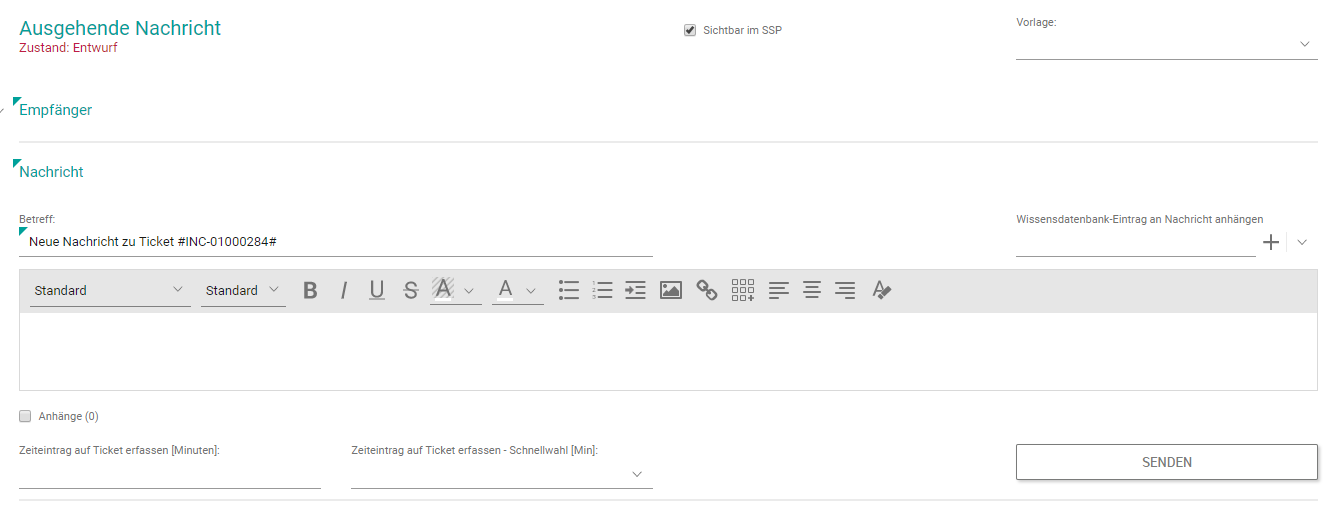
Beispiel für Notiz:
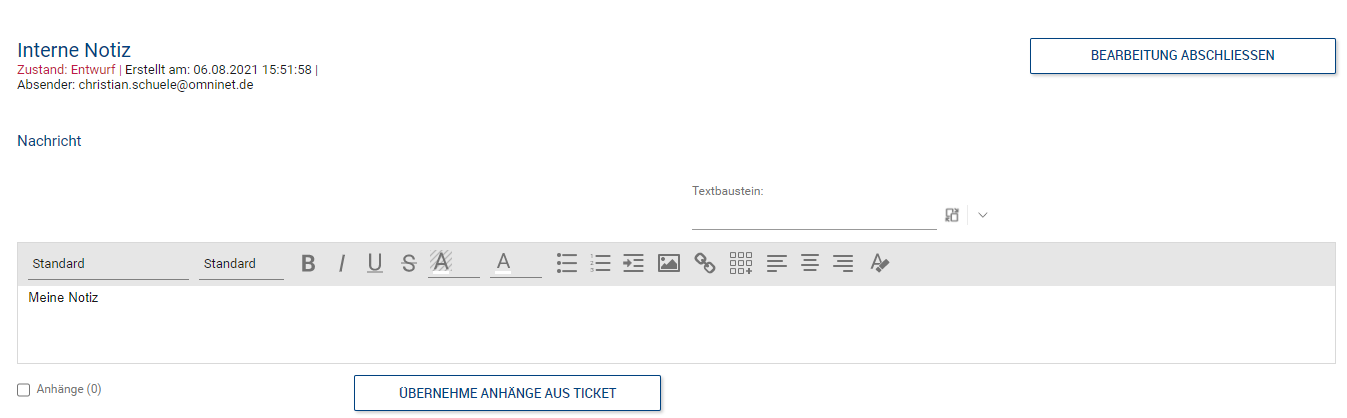
|
Hinweis: Alle E-Mails aus der Sektion Nachrichten werden über ein vom Administrator zugewiesenes E-Mail-Postfach versendet, d.h. für den Empfänger der Nachricht wird nur der Name des E-Mail-Postfachs bzw. den dort definierten Namen als Absender angezeigt. Unter „Administration/Benutzereinstellungen“ kann vom Benutzer eine personalisierte standardmäßig verwendete E-Mail-Signatur hinterlegt werden. Ebenfalls kann der Administrator eine zentrale E-Mail-Signatur für die Firma, eine Abteilung oder eine Gruppe vorgeben. |